비디오 촬영의 품질에 있어 영상 안정화의 사용은 중요한 차이를 만들 수 있습니다. 특히 카메라를 빠르게 움직여야 하는 스트레스가 많은 상황에서는 원치 않는 흔들림이나 떨림이 발생할 수 있습니다. 이제 VEGAS Pro 14와 proDAD Mercalli V4 플러그인을 통해 강력한 도구를 사용할 수 있습니다. 이 안내서에서는 이러한 도구를 효과적으로 사용하고 흔들리는 영상을 크게 개선하는 데 필요한 모든 중요한 정보를 알아볼 수 있습니다.
주요 발견
- VEGAS Pro 14를 사용하면 흔들림을 최소화하고 영상 품질을 최적화하기 위해 효과적인 영상 안정화 도구를 사용할 수 있습니다.
- proDAD Mercalli V4 플러그인은 비디오에 대한 분석 및 안정화를 위한 포괄적인 기능을 제공합니다.
- 이 도구를 올바르게 설정하고 사용함으로써 영상 품질을 현저하게 향상시킬 수 있습니다.
단계별 안내서
VEGAS Pro 14에서 영상 안정화를 최적으로 사용하기 위해, 이 상세 단계별 안내서를 따르세요:
단계 1: 비디오 자료 준비
먼저 VEGAS Pro에 비디오 자료를 가져와야 합니다. 여러 클립을 동시에 사용하여 다양한 안정화 기술을 시연할 수 있습니다. VEGAS Pro 14를 시작하고 타임라인에 영상을 불러옵니다.
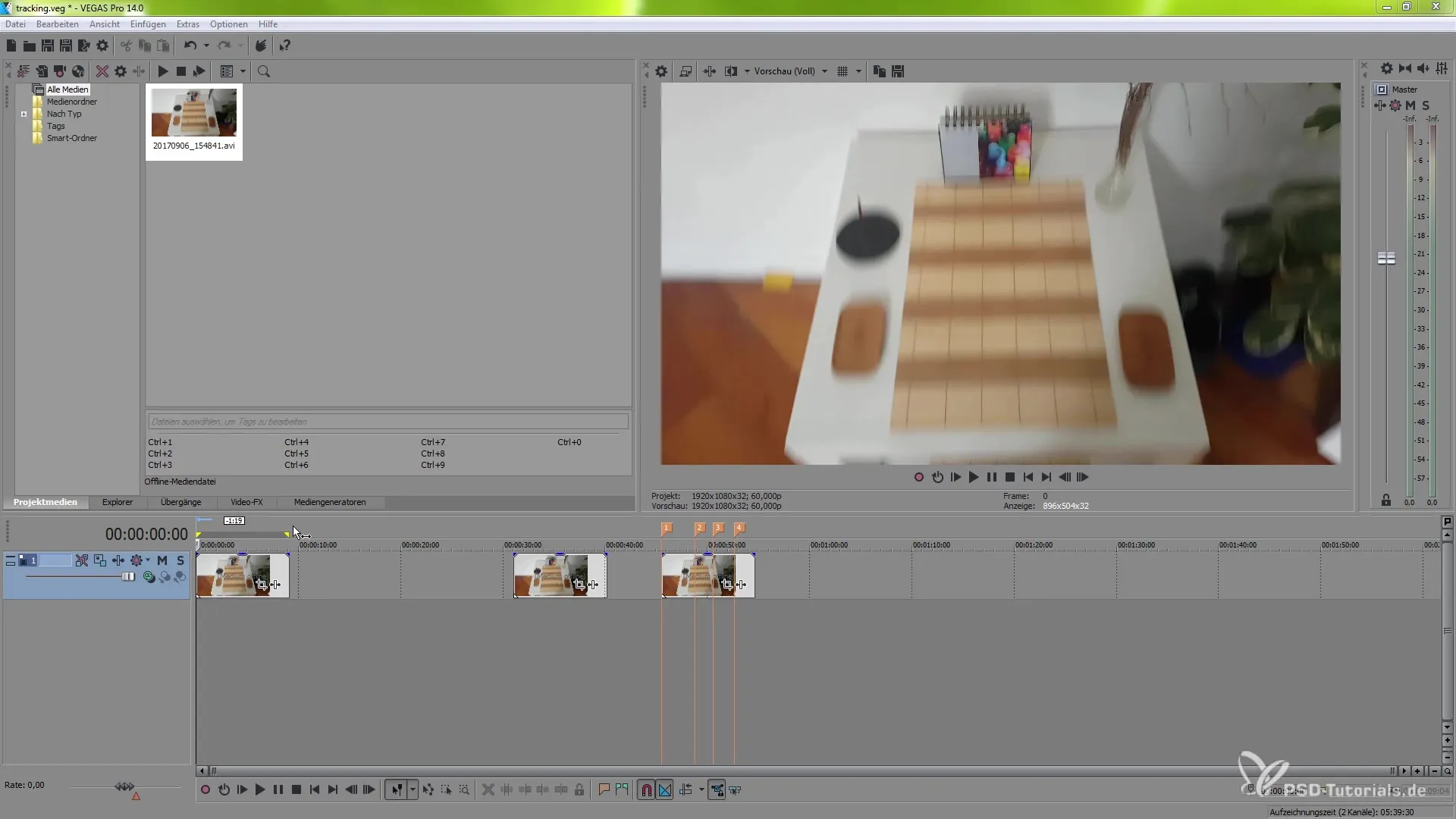
단계 2: 이벤트 FX 열기
안정화하려는 클립을 선택하고 이벤트 FX 설정을 엽니다. 클립을 마우스 오른쪽 버튼으로 클릭하고 "이벤트 FX" 옵션을 선택합니다. 여기에서 proDAD Mercalli V4를 포함한 영상 안정화 플러그인을 찾을 수 있습니다.
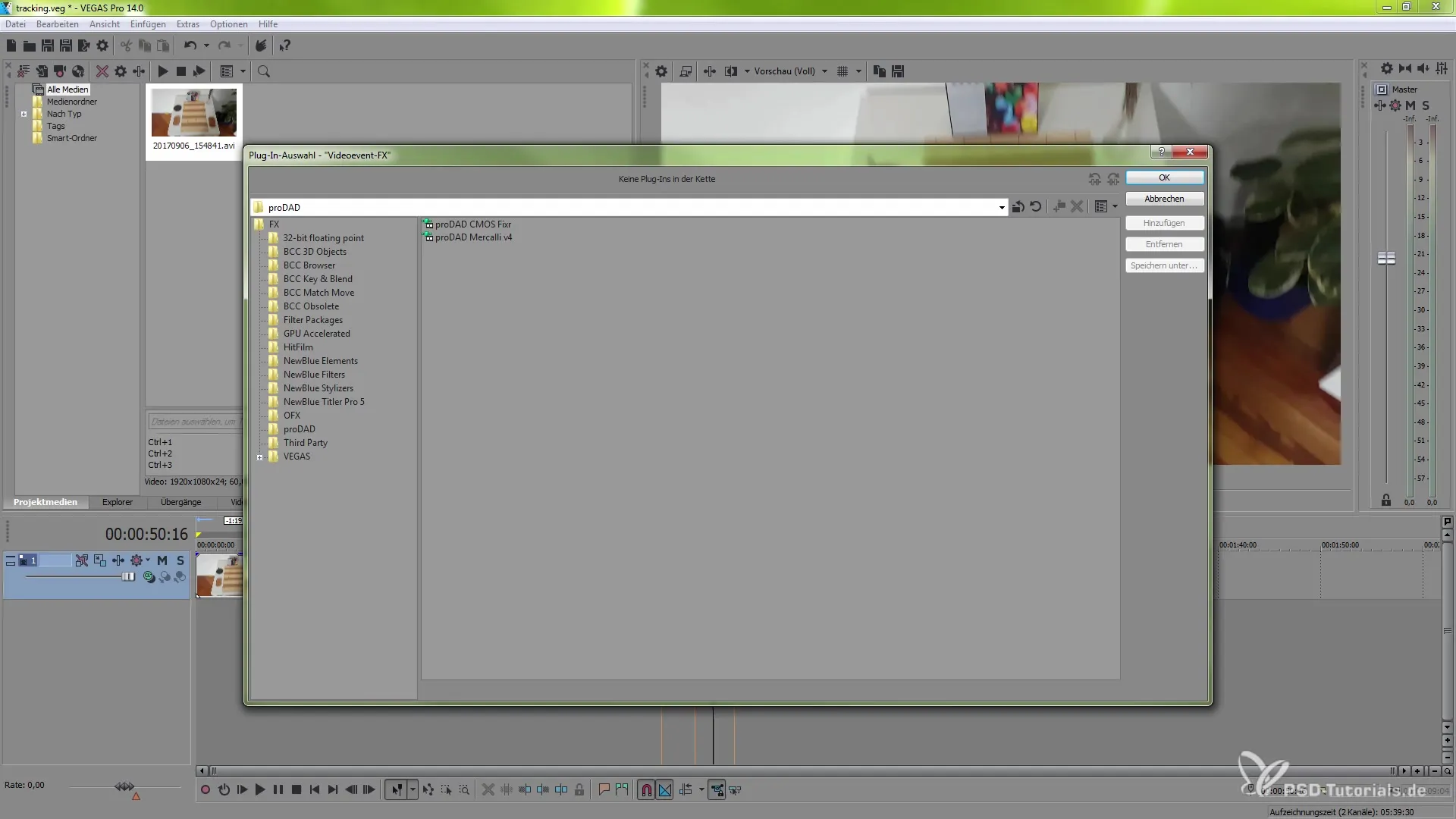
단계 3: proDAD Mercalli V4 추가
사용 가능한 플러그인 목록에서 proDAD Mercalli V4를 선택하고 클립에 추가합니다. "확인"으로 선택을 확인합니다. 이제 다양한 옵션을 제공하는 플러그인의 사용자 인터페이스가 표시됩니다.
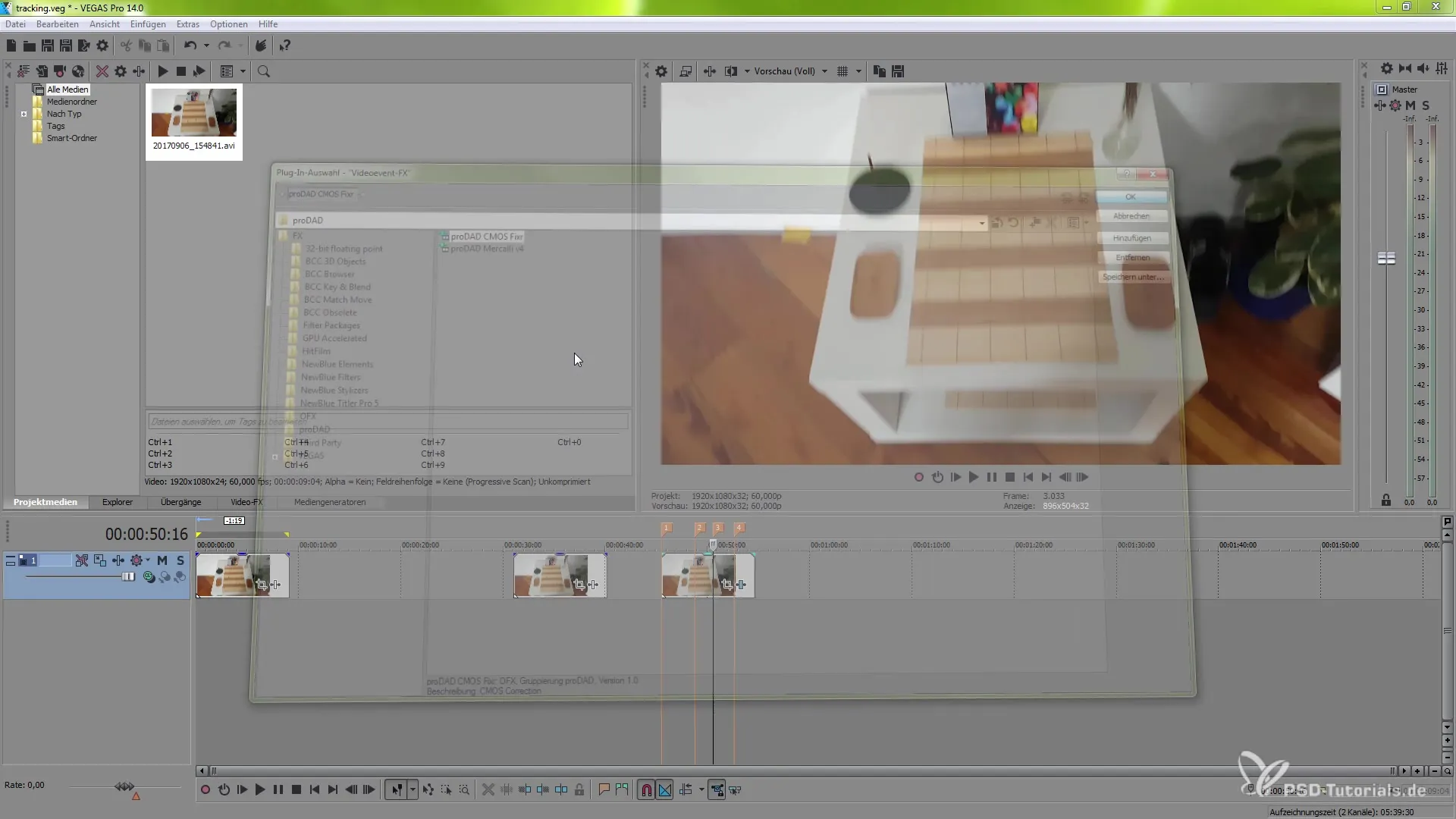
단계 4: 클립 분석 시작
플러그인을 처음 사용할 때는 분석이 필요합니다. 플러그인이 영상을 어떻게 안정화할지를 알기 위해 분석 프로세스를 시작해야 합니다. Mercalli V4의 사용자 인터페이스에서 해당 버튼을 클릭하세요.
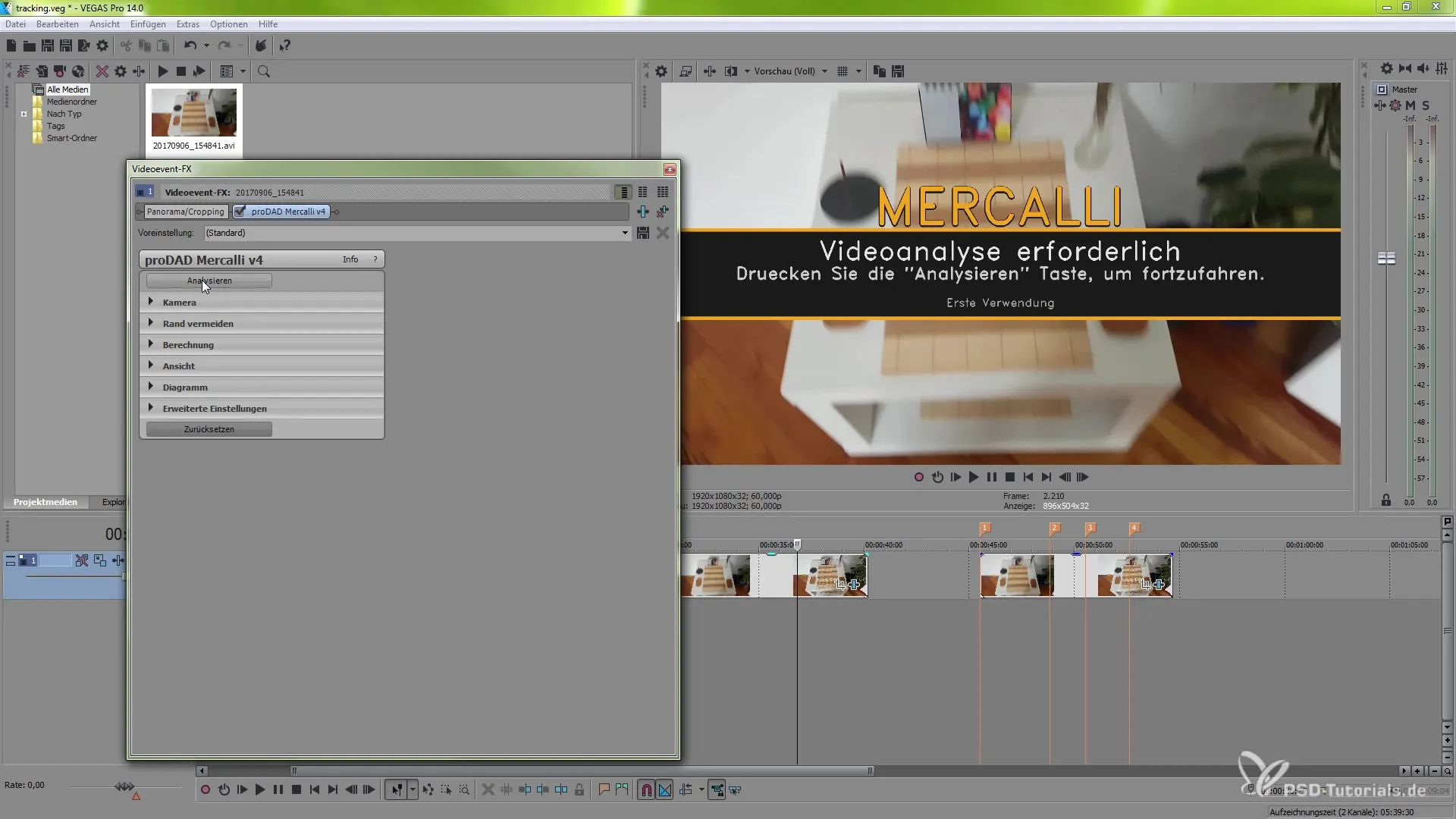
단계 5: 설정 조정
분석 후 안정화 설정을 조정할 수 있습니다. 카메라 움직임 및 영상 종류에 따라 다양한 카메라 모델 중에서 선택하여 최적의 안정화를 달성할 수 있습니다.
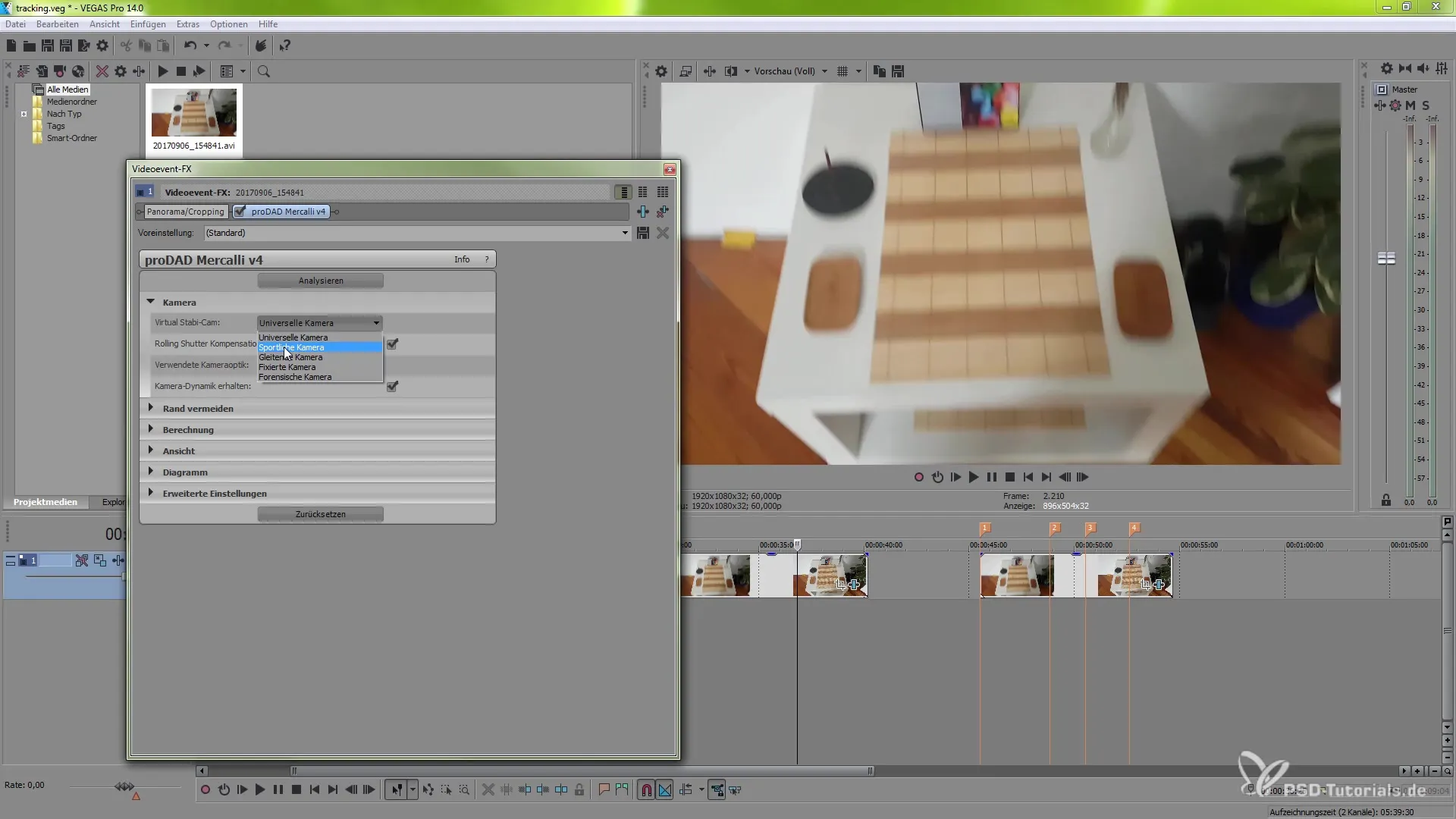
단계 6: 가장자리 피하기
흔들림으로 인해 원치 않는 빈 공간이 영상에 나타나지 않도록 하려면 "가장자리 피하기" 기능을 활성화하세요. 이렇게 하면 안정화된 장면이 화면 밖으로 밀려나지 않으며 약간의 줌 기능으로 안정성을 유지합니다.
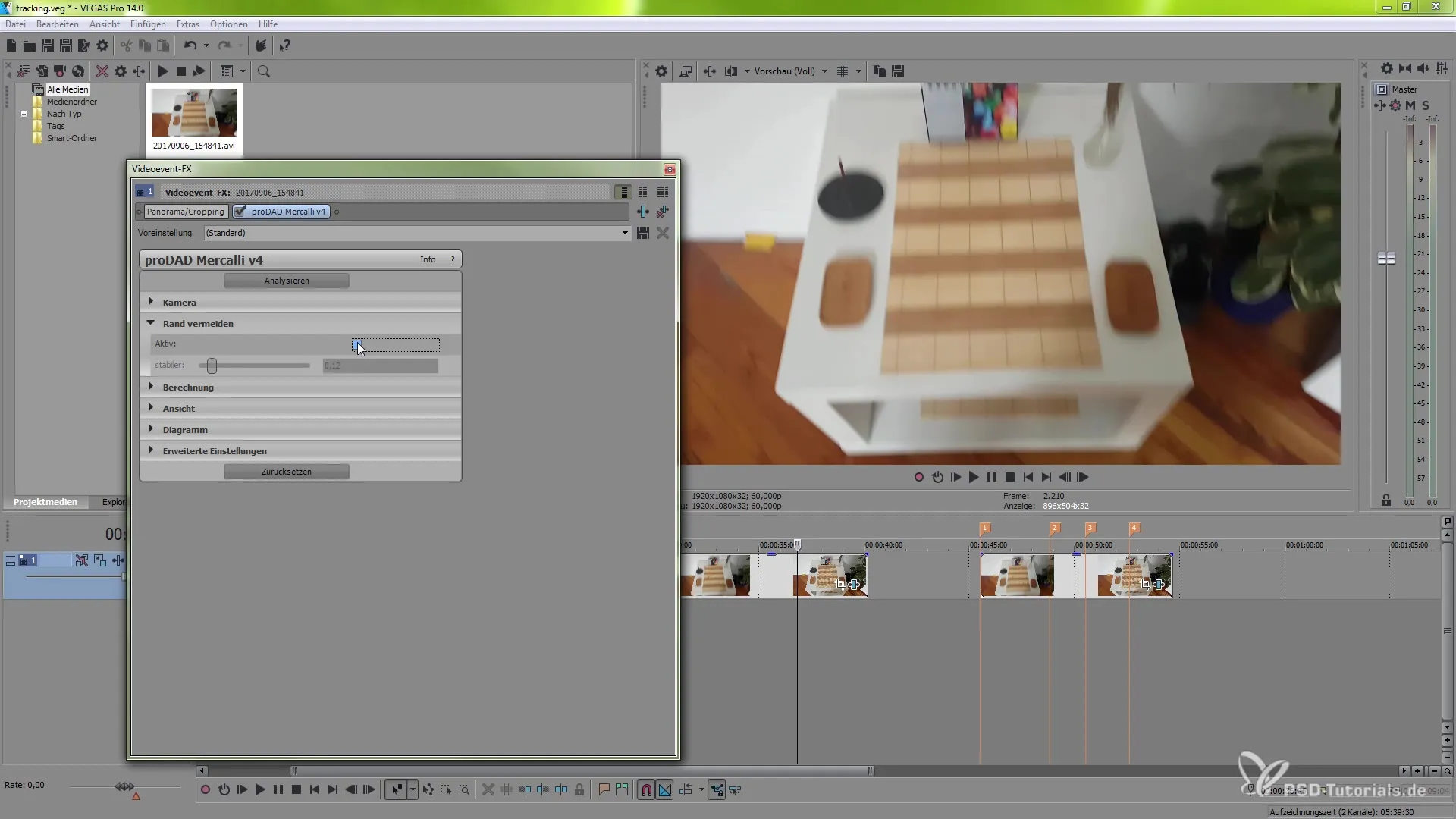
단계 7: 품질 및 모드 설정
이제 다시 매핑 모드를 활성화하고 다양한 품질 수준 중에서 선택할 수 있는 기회를 갖게 됩니다. 이 설정을 이용해 프로젝트에 최상의 결과를 얻을 수 있도록 실험해 보세요.
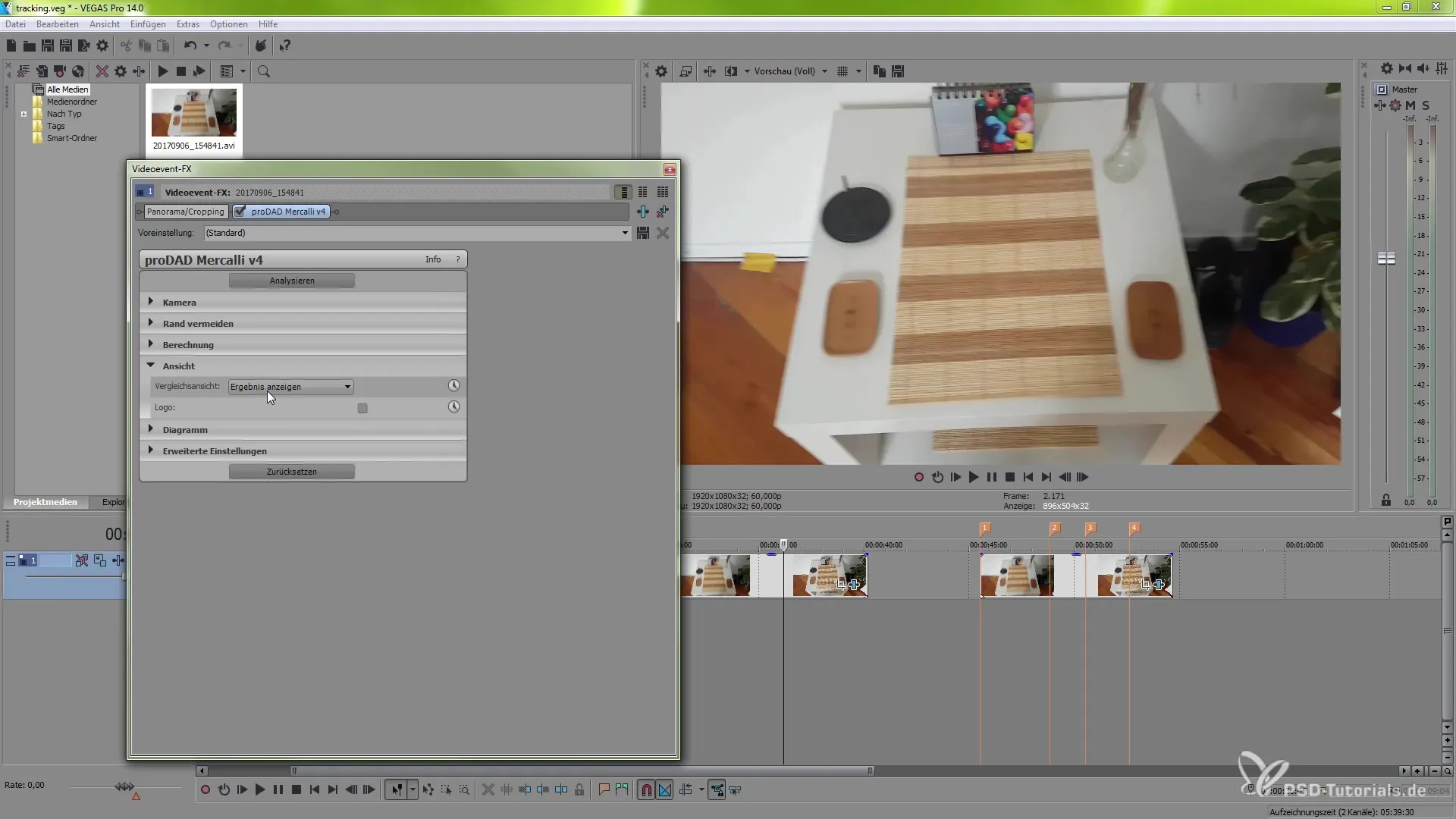
단계 8: 비교 보기 활성화
안정화가 잘 이루어졌는지 확인하기 위해 비교 보기를 활성화하세요. 이 기능은 화면의 수평 또는 수직 분할을 보여주어 변경 사항을 실시간으로 볼 수 있게 해줍니다.
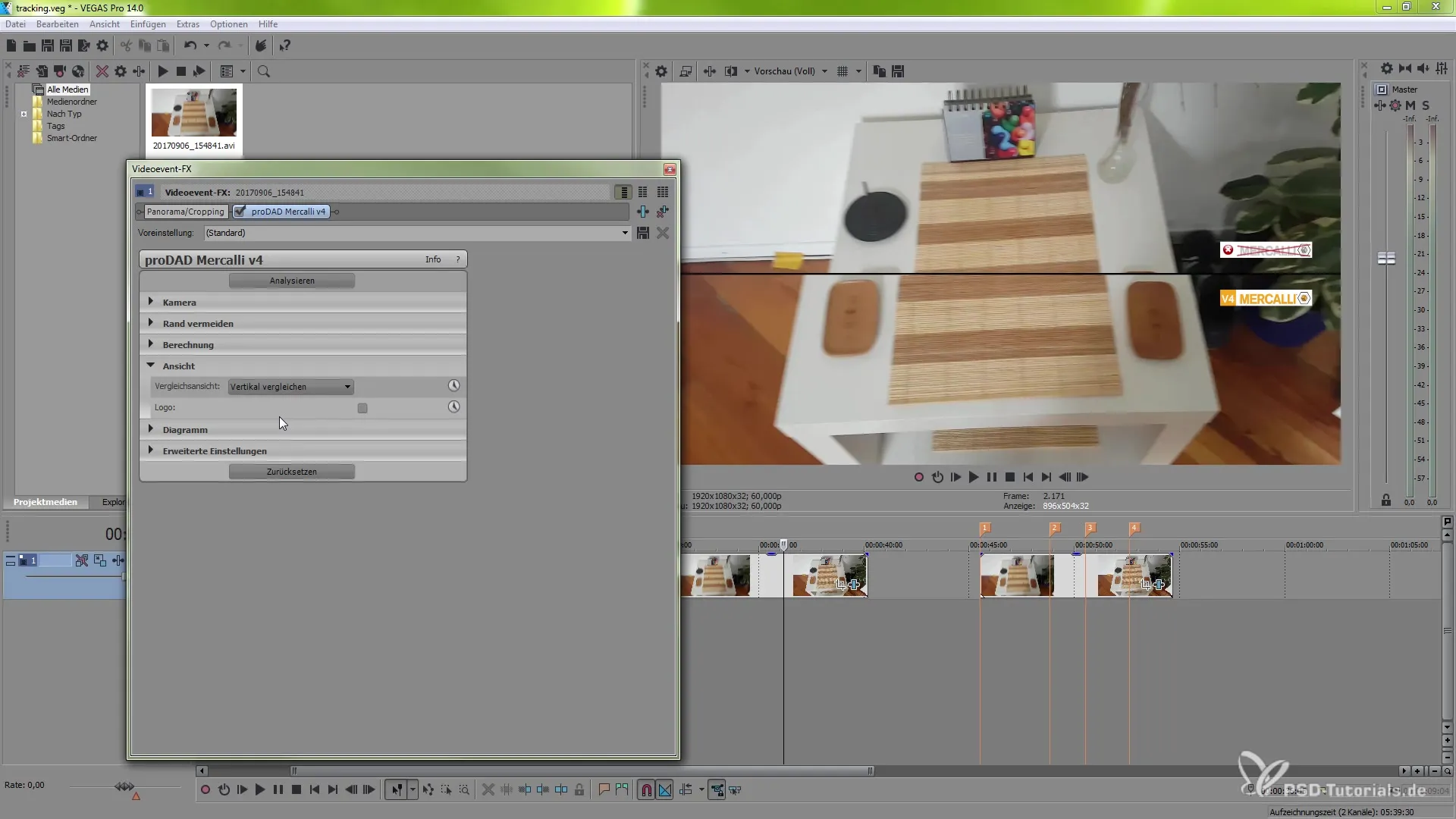
단계 9: 고급 설정
설정에 더 깊이 들어가고 싶다면 고급 옵션을 사용할 수 있습니다. 여기에서 팬 스무딩과 같이 특정 요구에 맞게 조정할 수 있는 많은 매개변수를 찾을 수 있습니다.
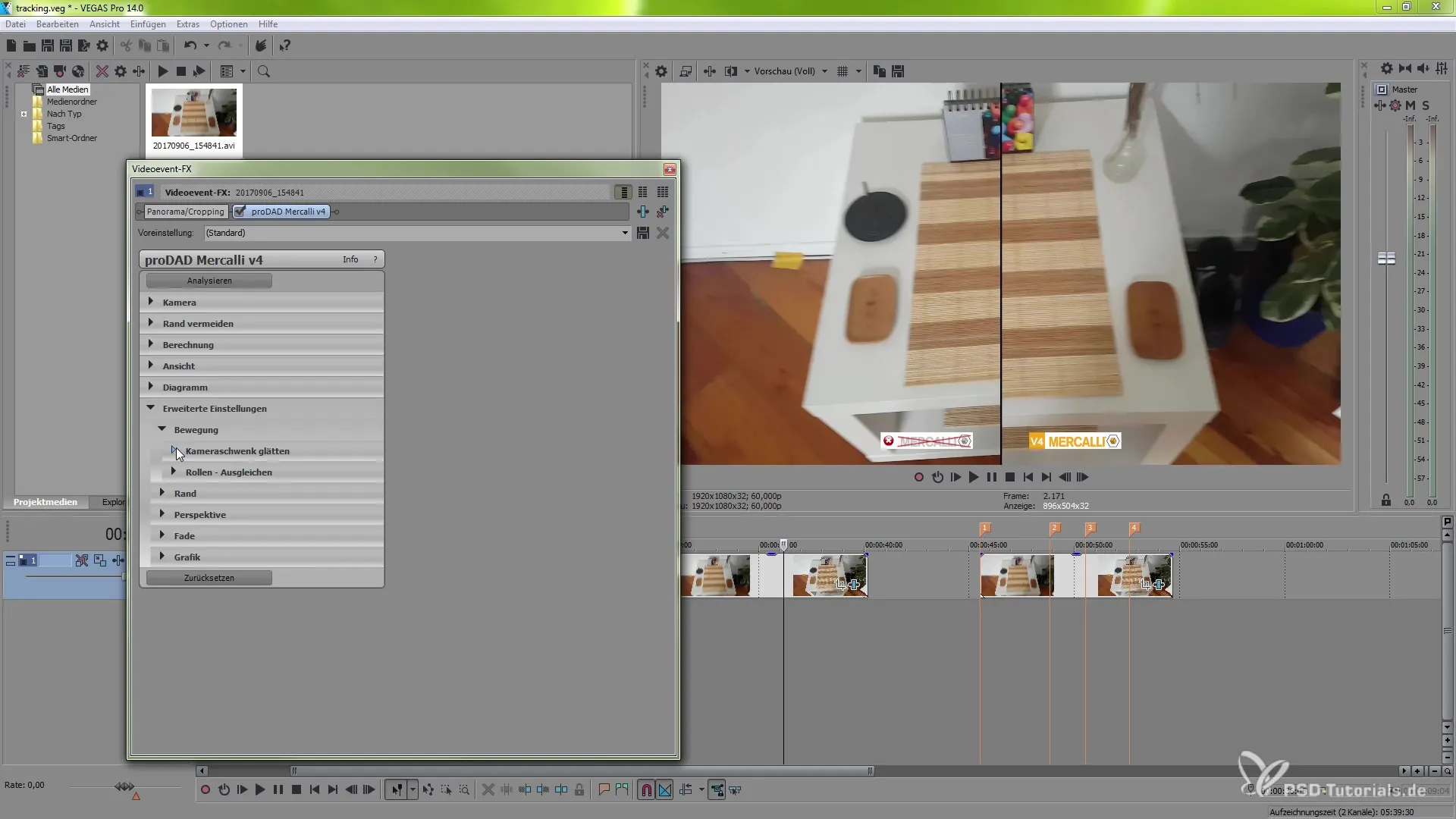
단계 10: 최종 편집
모든 조정을 마친 후 안정화된 클립의 품질을 점검하세요. 영상이 미적으로 만족스러우며 흔들림이 성공적으로 제거되었는지 확인합니다. 클립을 렌더링하여 최종 결과를 전체 해상도로 확인합니다.
요약 - VEGAS Pro 14에서 proDAD Mercalli V4로 영상 안정화
이 안내서에서는 VEGAS Pro 14에서 proDAD Mercalli V4 플러그인을 사용하여 영상 안정화를 적용하는 방법을 단계별로 배웠습니다. 적절한 설정을 통해 흔들리는 영상을 효과적으로 개선하고 고품질 비디오를 제작할 수 있습니다. 이러한 도구를 활용하고 실험하여 프로젝트에 최상의 결과를 얻으세요.
자주 묻는 질문
proDAD Mercalli V4 효과를 어떻게 추가하나요?클립을 선택하고 이벤트 FX로 가서 proDAD Mercalli V4를 선택하세요.
Mercalli V4에서 분석을 어떻게 시작하나요?플러그인의 사용자 인터페이스에서 해당 버튼을 클릭하면 됩니다.
“가장자리 피하기” 기능이란 무엇인가요?줌을 적용하여 카메라 이미지에 빈 자리가 생기지 않도록 보장하는 기능입니다.
나중에 안정화 설정을 조정할 수 있나요?예, 언제든지 설정으로 돌아가서 조정할 수 있습니다.
안정화의 변화를 실시간으로 어떻게 볼 수 있나요?비교 보기를 활성화하여 안정화된 자료를 원본 화면 옆에서 볼 수 있습니다.


